![Batteriekapazitätstester mit Arduino [Lithium-NiMH-NiCd] - Gunook Batteriekapazitätstester mit Arduino [Lithium-NiMH-NiCd] - Gunook](https://i.howwhatproduce.com/images/010/image-27076-j.webp)
Inhaltsverzeichnis:
- Schritt 1: Abbildung 1, Schematische Darstellung des Batteriekapazitäts-Messgeräts
- Schritt 2: Abbildung 2, das PWM-Signal (CH1: 2V/div) und das Ergebnis nach Durchlaufen des R5-C7 RC-Filters (CH2: 50mV/div)
- Schritt 3: Abbildung 3, die Platine der Batteriekapazitätsmessschaltung
- Schritt 4: Abbildung 4, Installierte Komponenten aus dem SamacSys Altium Plugin
- Schritt 5: Abbildung 5: 3D-Ansicht der bestückten Leiterplatte (TOP), Abbildung 6: 3D-Ansicht der bestückten Leiterplatte (Seite), Abbildung 7: 3D-Ansicht der bestückten Leiterplatte (Unterseite)
- Schritt 6: Abbildung 8: ein Bild des ersten Prototyps auf einer halb-selbstgemachten Leiterplatte
- Schritt 7: Abbildung 9: Verdrahtung des Batteriekapazitätsmessgeräts
- Schritt 8: Abbildung 10: Anzeige der korrekten Schaltung beim Einschalten auf dem LCD
- Schritt 9: Abbildung 11: Einstellung der Konstantstromlast durch Auf-/Ab-Tasten
- Schritt 10: Abbildung 12: Der Stromfluss bleibt auch vor Spannungsschwankungen konstant (getestet mit 4,3 V und 2,4 V Eingängen)
- Schritt 11: Abbildung 13: ein 8, 800 mA bewerteter Lithium-Ionen-Akku, echt oder gefälscht?
- Schritt 12: Abbildung 14: Verfahren zur Berechnung der Batteriekapazität
- Schritt 13: Abbildung 15: Die wahre berechnete Kapazität des Lithium-Ionen-Akkus mit 8,800 mA Nennleistung
- Schritt 14: Abbildung 16: Stückliste
- Schritt 15: Referenzen
- Autor John Day [email protected].
- Public 2024-01-30 07:17.
- Zuletzt bearbeitet 2025-06-01 06:08.
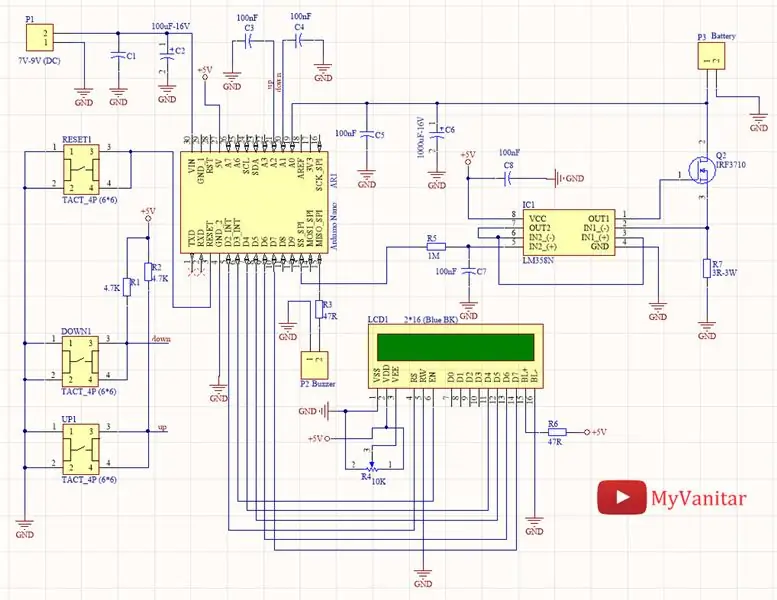

Merkmale:
- Identifizieren Sie einen gefälschten Lithium-Ionen-/Lithium-Polymer-/NiCd-/NiMH-Akku
- Einstellbare Konstantstrombelastung (kann auch vom Benutzer geändert werden)
- Kann die Kapazität fast jeder Art von Batterie messen (unter 5 V)
- Einfach zu löten, aufzubauen und zu verwenden, auch für Anfänger (alle Komponenten sind Dip)
- Eine LCD-Benutzeroberfläche
Spezifikationen:
- Bordversorgung: 7V bis 9V (max.)
- Batterieeingang: 0-5V (max) - keine umgekehrte Polarität Konstante
- Strombelastung: 37mA bis 540mA(max) - 16 Schritte - kann vom Benutzer geändert werden
Die wahre Messung der Kapazität einer Batterie ist für viele Szenarien unerlässlich. Ein Kapazitätsmessgerät kann auch das Problem lösen, gefälschte Batterien zu entdecken. Heutzutage gibt es überall gefälschte Lithium- und NiMH-Akkus, die ihre beworbenen Kapazitäten nicht bewältigen. Manchmal ist es schwierig, zwischen einer echten und einer gefälschten Batterie zu unterscheiden. Dieses Problem existiert auf dem Markt für Ersatzbatterien, wie beispielsweise Handybatterien. Darüber hinaus ist es in vielen Szenarien unerlässlich, die Kapazität eines gebrauchten Akkus (z. B. eines Laptop-Akkus) zu bestimmen. In diesem Artikel lernen wir, eine Batteriekapazitätsmessschaltung mit dem berühmten Arduino-Nano-Board aufzubauen. Ich habe die Leiterplatte für Dip-Komponenten entworfen. So können auch Anfänger das Gerät löten und bedienen.
1: SchaltungsanalyseAbbildung 1 zeigt die schematische Darstellung des Geräts. Das Herzstück der Schaltung ist ein Arduino-Nano-Board.
Schritt 1: Abbildung 1, Schematische Darstellung des Batteriekapazitäts-Messgeräts
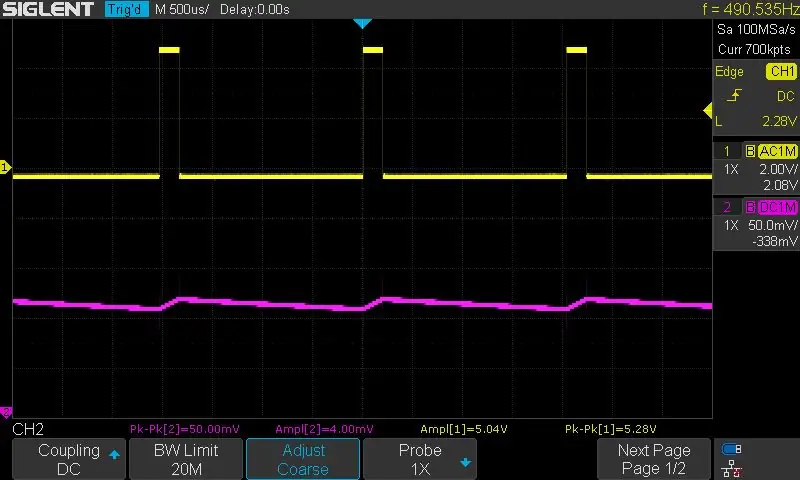
IC1 ist ein LM358 [1]-Chip, der zwei Operationsverstärker enthält. R5 und C7 bilden einen Tiefpassfilter, der den PWM-Impuls in eine Gleichspannung umwandelt. Die Frequenz der PWM liegt bei etwa 500Hz. Ich habe ein Siglent SDS1104X-E Oszilloskop verwendet, um das Verhalten des PWM und des Filters zu untersuchen. Ich habe CH1 an den PWM-Ausgang (Arduino-D10) und CH2 an den Ausgang des Filters angeschlossen (Abbildung 2). Sie können sogar den Frequenzgang und die Grenzfrequenz des Filters „in der Praxis“anhand des Bode-Plots untersuchen, einem der netten eingeführten Features des SDS1104X-E.
Schritt 2: Abbildung 2, das PWM-Signal (CH1: 2V/div) und das Ergebnis nach Durchlaufen des R5-C7 RC-Filters (CH2: 50mV/div)
R5 ist ein 1M-Widerstand, der den Strom enorm begrenzt, jedoch durchläuft der Ausgang des Filters einen Operationsverstärker (den zweiten Operationsverstärker von IC1) in einer Spannungsfolgerkonfiguration. Der erste Operationsverstärker von IC1, R7 und Q2 bildet einen Konstantstrom-Lastkreis. Bisher haben wir eine PWM-steuerbare Konstantstromlast gebaut.
Als Benutzerschnittstelle wird ein 2*16-LCD verwendet, das die Steuerung/Anpassung erleichtert. Potentiometer R4 stellt den LCD-Kontrast ein. R6 begrenzt den Hintergrundbeleuchtungsstrom. P2 ist ein 2-poliger Molex-Stecker, der zum Anschließen eines 5-V-Summers verwendet wird. R1 und R2 sind Pull-Up-Widerstände für die taktilen Schalter. C3 und C4 dienen zum Entprellen der Taster. C1 und C1 werden verwendet, um die Versorgungsspannung der Schaltung zu filtern. C5 und C6 werden verwendet, um das Rauschen der Konstantstrom-Lastschaltung herauszufiltern, um die ADC-Wandlungsleistung nicht zu verschlechtern. R7 fungiert als Last für den Q2-MOSFET.
1-1: Was ist eine Konstantstrom-DC-Last?
Eine Konstantstromlast ist eine Schaltung, die immer eine konstante Strommenge zieht, auch wenn die angelegte Eingangsspannung variiert. Wenn wir beispielsweise die Konstantstromlast an eine Stromversorgung anschließen und den Strom auf 250 mA einstellen, ändert sich die Stromaufnahme nicht, selbst wenn die Eingangsspannung 5 V oder 12 V oder was auch immer beträgt. Diese Eigenschaft des Konstantstrom-Lastkreises ermöglicht es uns, das Batteriekapazitätsmessgerät zu bauen. Wenn wir einen einfachen Widerstand als Last verwenden, um die Batteriekapazität zu messen, nimmt mit abnehmender Batteriespannung auch der Strom ab, was die Berechnungen komplex und ungenau macht.
2: PCB-Platine
Abbildung 3 zeigt das entworfene PCB-Layout der Schaltung. Beide Seiten der Platine werden verwendet, um die Komponenten zu montieren. Wenn ich beabsichtige, einen Schaltplan/eine Leiterplatte zu entwerfen, verwende ich immer die SamacSys-Komponentenbibliotheken, da diese Bibliotheken den industriellen IPC-Standards entsprechen und alle kostenlos sind. Ich habe diese Bibliotheken für IC1 [2], Q2 [3] verwendet und sogar die Arduino-Nano (AR1) [4]-Bibliothek gefunden, die viel Zeit beim Entwerfen gespart hat. Ich verwende die CAD-Software Altium Designer, also habe ich das Altium-Plugin verwendet, um die Komponentenbibliotheken zu installieren [5]. Abbildung 4 zeigt die ausgewählten Komponenten.
Schritt 3: Abbildung 3, die Platine der Batteriekapazitätsmessschaltung
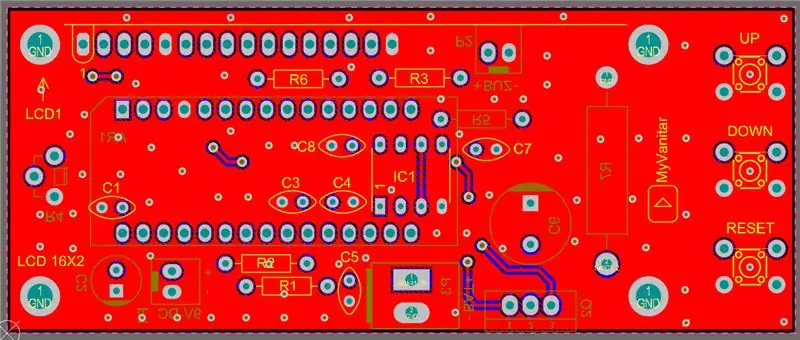
Wenn ich beabsichtige, einen Schaltplan/eine Leiterplatte zu entwerfen, verwende ich immer die SamacSys-Komponentenbibliotheken, da diese Bibliotheken den industriellen IPC-Standards entsprechen und alle kostenlos sind. Ich habe diese Bibliotheken für IC1 [2], Q2 [3] verwendet und sogar die Arduino-Nano (AR1) [4]-Bibliothek gefunden, die viel Zeit beim Entwerfen gespart hat. Ich verwende die CAD-Software Altium Designer, also habe ich das Altium-Plugin verwendet, um die Komponentenbibliotheken zu installieren [5]. Abbildung 4 zeigt die ausgewählten Komponenten.
Schritt 4: Abbildung 4, Installierte Komponenten aus dem SamacSys Altium Plugin
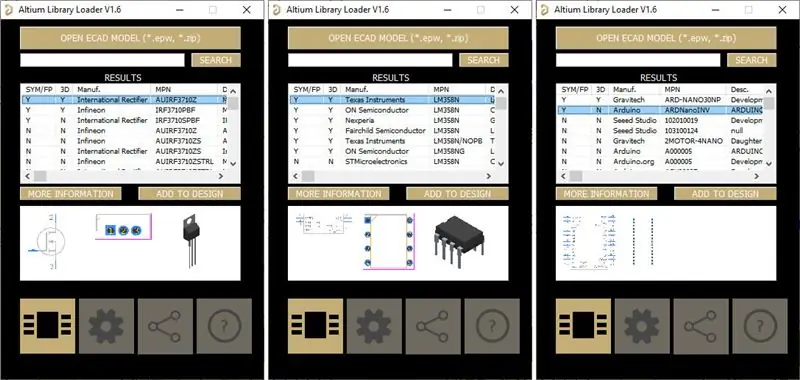
Die Platine ist etwas größer als ein 2 * 16-LCD, um die drei taktilen Drucktasten aufzunehmen. Die Abbildungen 5, 6 und 7 zeigen 3D-Ansichten der Platine.
Schritt 5: Abbildung 5: 3D-Ansicht der bestückten Leiterplatte (TOP), Abbildung 6: 3D-Ansicht der bestückten Leiterplatte (Seite), Abbildung 7: 3D-Ansicht der bestückten Leiterplatte (Unterseite)

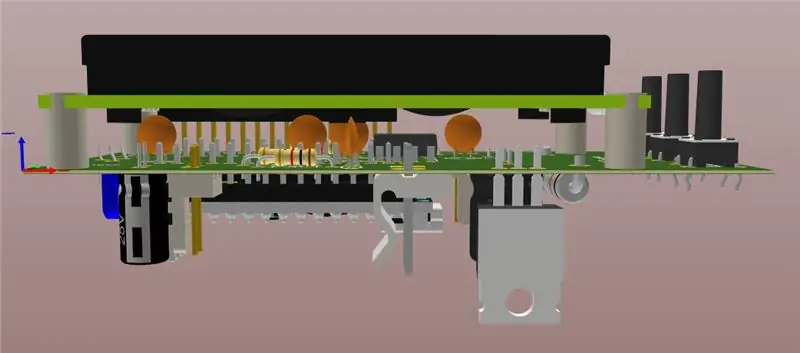

3: Zusammenbau und TestIch habe eine halb selbstgebaute Leiterplatte verwendet, um einen schnellen Prototyp zu bauen und die Schaltung zu testen. Abbildung 8 zeigt ein Bild der Platine. Sie müssen mir nicht folgen, bestellen Sie einfach die Leiterplatte bei einem professionellen Leiterplattenhersteller und bauen Sie das Gerät. Sie sollten für den R4 einen stehenden Potentiometertyp verwenden, mit dem Sie den LCD-Kontrast von der Seite der Platine aus einstellen können.
Schritt 6: Abbildung 8: ein Bild des ersten Prototyps auf einer halb-selbstgemachten Leiterplatte

Nach dem Löten der Bauteile und der Vorbereitung der Testbedingungen sind wir bereit, unsere Schaltung zu testen. Vergessen Sie nicht, einen großen Kühlkörper auf dem MOSFET (Q2) zu montieren. Ich habe R7 als 3-Ohm-Widerstand ausgewählt. Dadurch können wir konstante Ströme bis zu 750 mA erzeugen, aber im Code habe ich den maximalen Strom auf etwa 500 mA eingestellt, was für unseren Zweck ausreicht. Das Absenken des Widerstandswerts (auf beispielsweise 1,5 Ohm) kann zu höheren Strömen führen, Sie müssen jedoch einen stärkeren Widerstand verwenden und den Arduino-Code ändern. Abbildung 9 zeigt die Platine und ihre externen Verdrahtungen.
Schritt 7: Abbildung 9: Verdrahtung des Batteriekapazitätsmessgeräts
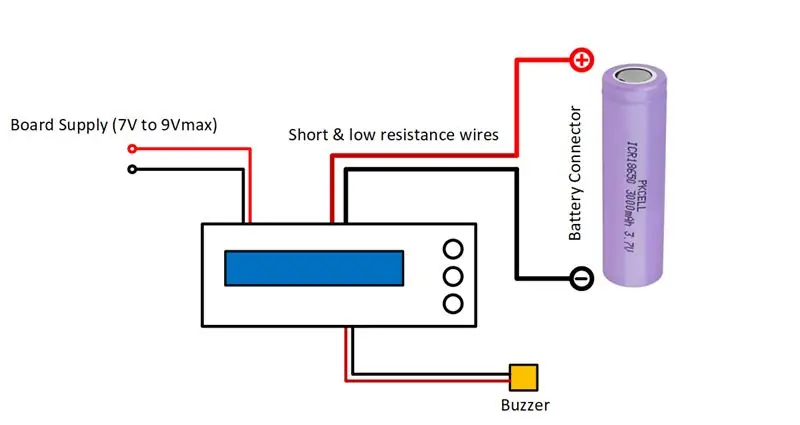
Bereiten Sie eine Spannung von etwa 7 V bis 9 V am Versorgungseingang vor. Ich habe den Regler des Arduino-Boards verwendet, um die +5V-Schiene zu machen. Legen Sie daher niemals eine Spannung von mehr als 9 V an den Versorgungseingang an, da Sie sonst den Reglerchip beschädigen können. Die Platine wird eingeschaltet und Sie sollten einen Text auf dem LCD sehen, der gleiche wie in Abbildung 10. Wenn Sie ein 2 * 16 LCD mit blauer Hintergrundbeleuchtung verwenden, verbraucht der Stromkreis etwa 75 mA.
Schritt 8: Abbildung 10: Anzeige der korrekten Schaltung beim Einschalten auf dem LCD

Nach ca. 3 Sekunden wird der Text gelöscht und im nächsten Bildschirm können Sie den Konstantstromwert mit den Auf-/Ab-Tasten einstellen (Abbildung 11).
Schritt 9: Abbildung 11: Einstellung der Konstantstromlast durch Auf-/Ab-Tasten

Bevor Sie einen Akku an das Gerät anschließen und seine Kapazität messen, können Sie den Stromkreis mit einem Netzteil untersuchen. Verbinden Sie dazu den P3-Stecker mit der Stromversorgung.
Wichtig: Legen Sie niemals eine Spannung höher als 5V oder in umgekehrter Polarität an den Batterieeingang an, da Sie sonst den Digital-zu-Wandler-Pin des Arduino dauerhaft beschädigen
Stellen Sie Ihre gewünschte Strombegrenzung ein (zB 100mA) und spielen Sie mit Ihrer Versorgungsspannung (bleiben Sie unter 5V). Wie Sie bei jeder Eingangsspannung sehen können, bleibt der Stromfluss intakt. Genau das wollen wir! (Abbildung 12).
Schritt 10: Abbildung 12: Der Stromfluss bleibt auch vor Spannungsschwankungen konstant (getestet mit 4,3 V und 2,4 V Eingängen)

Der dritte Taster ist Reset. Das bedeutet, dass das Board einfach neu gestartet wird. Dies ist nützlich, wenn Sie das Verfahren zum Testen einer anderen Buttery erneut einleiten möchten.
Wie auch immer, jetzt sind Sie sicher, dass Ihr Gerät einwandfrei funktioniert. Sie können die Stromversorgung trennen und Ihre Batterie an den Batterieeingang anschließen und Ihre gewünschte Strombegrenzung einstellen.
Um meinen eigenen Test zu starten, habe ich einen brandneuen Lithium-Ionen-Akku mit einer Nennleistung von 8.800 mA ausgewählt (Abbildung 13). Es sieht nach einem fantastischen Preis aus, nicht wahr?! Aber das kann ich irgendwie nicht glauben:-), also lass es uns testen.
Schritt 11: Abbildung 13: ein 8, 800 mA bewerteter Lithium-Ionen-Akku, echt oder gefälscht?

Bevor Sie die Lithiumbatterie an das Board anschließen, müssen wir sie aufladen, also bereiten Sie bitte eine feste 4,20 V (500 mA CC-Grenze oder niedriger) mit Ihrem Netzteil vor (z. B. durch Verwendung des variablen Schaltnetzteils im vorherigen Artikel) und laden Sie es auf die Batterie, bis der Stromfluss ein niedriges Niveau erreicht. Laden Sie eine unbekannte Batterie nicht mit hohen Strömen auf, da wir uns ihrer tatsächlichen Kapazität nicht sicher sind! Hohe Ladeströme können den Akku explodieren lassen! Vorsichtig sein. Als Ergebnis habe ich dieses Verfahren befolgt und unser 8.800mA-Akku ist bereit für die Kapazitätsmessung.
Ich habe einen Batteriehalter verwendet, um die Batterie mit der Platine zu verbinden. Stellen Sie sicher, dass Sie dicke und kurze Drähte verwenden, die einen niedrigen Widerstand bewirken, da die Verlustleistung in den Drähten zu Spannungsabfall und Ungenauigkeiten führt.
Stellen wir den Strom auf 500mA ein und drücken lange die „UP“-Taste. Dann sollten Sie einen Piepton hören und der Vorgang beginnt (Abbildung 14). Ich habe die Abschaltspannung (niedrige Batterieschwelle) auf 3,2 V eingestellt. Sie können diesen Schwellenwert im Code ändern, wenn Sie möchten.
Schritt 12: Abbildung 14: Verfahren zur Berechnung der Batteriekapazität

Grundsätzlich sollten wir die „Lebensdauer“der Batterie berechnen, bevor ihre Spannung den unteren Schwellenwert erreicht. Abbildung 15 zeigt den Zeitpunkt, an dem das Gerät die DC-Last von der Batterie (3,2 V) trennt und Berechnungen durchgeführt werden. Das Gerät erzeugt außerdem zwei lange Pieptöne, um das Ende des Vorgangs anzuzeigen. Wie Sie auf dem LCD-Bildschirm sehen können, beträgt die wahre Akkukapazität 1.190mAh, was weit von der angegebenen Kapazität entfernt ist! Sie können das gleiche Verfahren befolgen, um jede Batterie (unter 5 V) zu testen.
Schritt 13: Abbildung 15: Die wahre berechnete Kapazität des Lithium-Ionen-Akkus mit 8,800 mA Nennleistung

Abbildung 16 zeigt die Stückliste für diesen Kreislauf.
Schritt 14: Abbildung 16: Stückliste
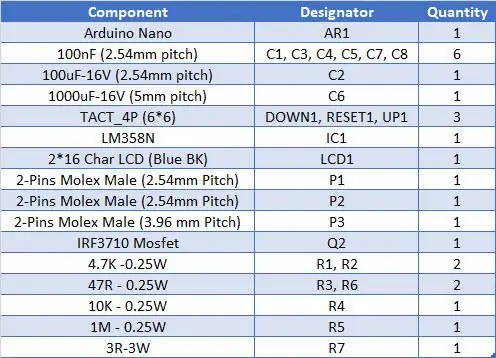
Schritt 15: Referenzen
Artikelquelle:
[1]:
[2]:
[3]:
[4]:
[5]:
Empfohlen:
Heimwerken -- Einen Spinnenroboter herstellen, der mit einem Smartphone mit Arduino Uno gesteuert werden kann – wikiHow

Heimwerken || Wie man einen Spider-Roboter herstellt, der mit einem Smartphone mit Arduino Uno gesteuert werden kann: Während man einen Spider-Roboter baut, kann man so viele Dinge über Robotik lernen. Wie die Herstellung von Robotern ist sowohl unterhaltsam als auch herausfordernd. In diesem Video zeigen wir Ihnen, wie Sie einen Spider-Roboter bauen, den wir mit unserem Smartphone (Androi
Bewegungsaktivierte Cosplay Wings mit Circuit Playground Express - Teil 1: 7 Schritte (mit Bildern)

Bewegungsaktivierte Cosplay-Flügel mit Circuit Playground Express - Teil 1: Dies ist Teil 1 eines zweiteiligen Projekts, in dem ich Ihnen meinen Prozess zur Herstellung eines Paars automatisierter Feenflügel zeige. Der erste Teil des Projekts ist der Mechanik der Flügel, und der zweite Teil macht es tragbar und fügt die Flügel hinzu
Schnittstellentastatur mit Arduino. [Einzigartige Methode]: 7 Schritte (mit Bildern)
![Schnittstellentastatur mit Arduino. [Einzigartige Methode]: 7 Schritte (mit Bildern) Schnittstellentastatur mit Arduino. [Einzigartige Methode]: 7 Schritte (mit Bildern)](https://i.howwhatproduce.com/images/008/image-22226-j.webp)
Schnittstellentastatur mit Arduino. [Einzigartige Methode]: Hallo, und willkommen zu meinem ersten instructable! :) In diesem instructables möchte ich eine fantastische Bibliothek für die Schnittstelle der Tastatur mit Arduino teilen - 'Password Library' einschließlich 'Keypad Library'. Diese Bibliothek enthält die besten Funktionen, die wir wi
Einfaches BLE mit sehr geringem Stromverbrauch in Arduino Teil 3 - Nano V2-Ersatz - Rev 3: 7 Schritte (mit Bildern)

Einfaches BLE mit sehr geringem Stromverbrauch in Arduino Teil 3 - Nano V2-Ersatz - Rev 3: Update: 7. April 2019 - Rev 3 von lp_BLE_TempHumidity, fügt Datums- / Zeitdiagramme mit pfodApp V3.0.362+ hinzu und automatische Drosselung beim Senden von DatenUpdate: 24. März 2019 – Rev 2 von lp_BLE_TempHumidity, fügt weitere Plotoptionen hinzu und i2c_ClearBus, fügt GT832E
Lithium-Ladegerät herstellen: 3 Schritte

So stellen Sie ein Lithium-Ladegerät her: Sie benötigen dieses Projekt, wenn Sie einen zusätzlichen mobilen Akku haben oder einen Lithium-, Lithium-Ionen- oder Lithium-Polymer-Akku aufladen müssen. Der maximale Strom beträgt etwa 650 Milliampere. Die Schaltung ist für Batterien von 900mAh oder höher ausgelegt. Macht so
